この記事では画像編集ソフトGIMPのメニューバーやツールボックスのフォントサイズを変更する方法を解説しています。
デフォルトではGIMPを開くとメニューやツールボックスなどの文字サイズが小さいです。
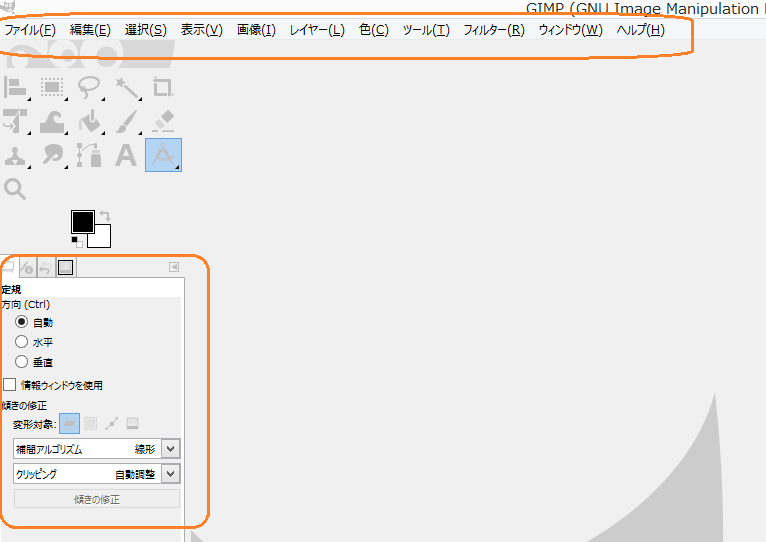
この文字サイズを変更する方法を以下に書きます。
結論から言うと ”C:\Users\ユーザー名\AppData\Roaming\GIMP\2.10″ フォルダ内の
「gtkrc」ファイルを変更すればいいです(このファイルは拡張子がついていません)。( 2.10はバージョンなので適当に読み替えてください。)
gtkrcを探す
自分の環境では上に書いたフォルダに「gtkrc」(設定ファイル)が見当たりませんでした。代わりに”C:\Program Files\GIMP 2\32\etc\gtk-2.0″ にありました。
このフォルダにあっても設定が反映されないので「gtkrc」ファイルを
“C:\Users\ユーザー名\AppData\Roaming\GIMP\2.10″に移動してください。
gtkrcに文字列を追加する
gtkrcファイルに文字列(設定)を追加します。
テキストエディタで「gtkrc」を開いてください。
このようになっていると思います。
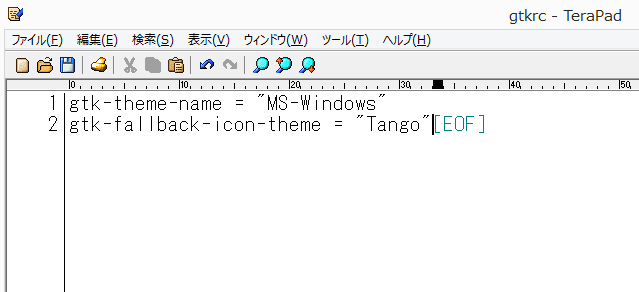
このファイルの末尾に
style “gimp-default-style”
{
font_name = “Meiryo 14”
}
と追加してみてください。フォントをMeiryo にして フォントサイズは14という意味です。
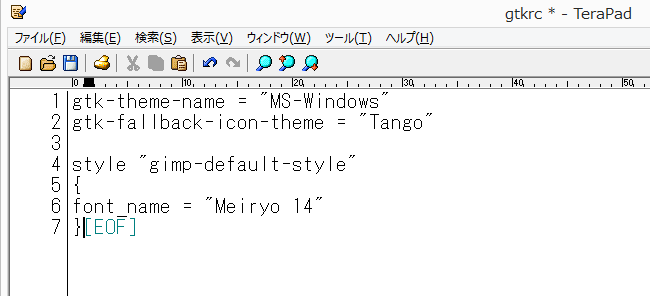
上書き保存してください。(だいたいのエディタでは ctr + s )。
gimpを再起動します。
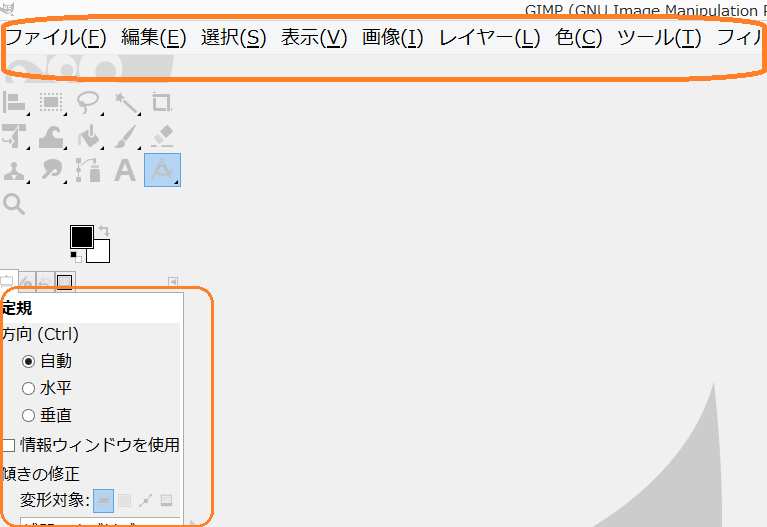
メニューやツールボックスのフォントサイズが変更されました。
この記事は以上です。
リンク



